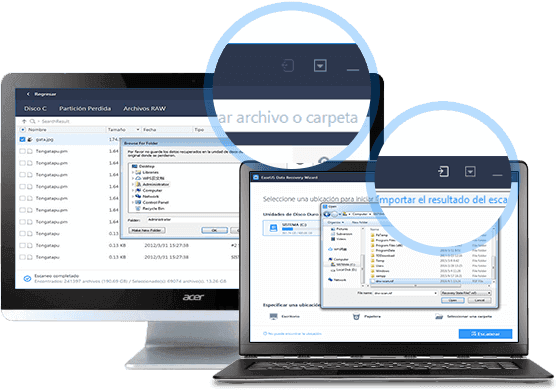
Exportar e Importar Resultado de Escaneo
Además, puede exportar el resultado escaneo haciendo clic en Exportar el resultado de escaneo, y también importarlo para que continúe la recuperación sin volver a escanear en cualquier momento.
Inicie EaseUS Data Recovery Wizard, seleccione una ubicación donde perdió datos para escanear. Puede especificar una ubicación de archivo como Escritorio, Bibliotecas o Documentos, o puede seleccionar un disco, una partición o un dispositivo de almacenamiento externo.
El primer escaneo será muy rápido. EaseUS Data Recovery Wizard escaneará y listará rápidamente todos los archivos de la ubicación seleccionada que simplemente se eliminaron o vaciaron de la Papelera de reciclaje.
Al siguiente comenzará otro escaneo automáticamente. Encontrará muchos más archivos perdidos buscando a fondo en toda el área de datos de su dispositivo de almacenamiento en lugar de simplemente escanear el directorio de archivos. Sin embargo, tardará más tiempo en completarse.
Intenta usar la función Filtro, será mucho más fácil encontrar los datos.
![]() Archivos RAW: Los archivos encontrados por la recuperación RAW ya no tienen sus nombres o directorios originales y recibirán un nombre asignado. Por lo tanto tendrá que revisar estos archivos manualmente para renombrarlos y organizarlos.
Archivos RAW: Los archivos encontrados por la recuperación RAW ya no tienen sus nombres o directorios originales y recibirán un nombre asignado. Por lo tanto tendrá que revisar estos archivos manualmente para renombrarlos y organizarlos.
![]() Etiqueta: Aunque los archivos raw encontrados no tienen el nombre o la ruta original, el producto puede extraer otra información como autor del documento, artista de la música, información de la cámara de la foto o del vídeo etc. Fotos, vídeos, músicas, archivos PDF y de MS Office serán incluidos en esta sección.
Etiqueta: Aunque los archivos raw encontrados no tienen el nombre o la ruta original, el producto puede extraer otra información como autor del documento, artista de la música, información de la cámara de la foto o del vídeo etc. Fotos, vídeos, músicas, archivos PDF y de MS Office serán incluidos en esta sección.
EaseUS Data Recovery Wizard permite previsualizar los archivos recuperables específicos y buscar lo que desee por diferentes tipos o mediante el cuadro de búqueda personalizada, y al final marque aquellos que quieran recuperar y presione el botón 'Recuperar' para recuperarlos de una vez.
(Tenga en cuenta: NO guarde los archivos recuperados en la ubicación original donde estaban los datos perdidos).
TERMINA
Otras Funciones que Necesita Saber Para Recuperar Datos
Exportar e Importar Resultado de Escaneo
Además, puede exportar el resultado escaneo haciendo clic en Exportar el resultado de escaneo, y también importarlo para que continúe la recuperación sin volver a escanear en cualquier momento.